首页 >> 消费 >
iMovie已从设备中删除 但没有使用它 或者是为了节省新设备的空间
最近,iMovie的内容从设备中删除,因为它没有被使用或想要节省新设备的空间。很多读者也对它感兴趣。现在,我将列出有关从设备中删除iMovie的最新消息,因为它没有被使用或想要节省新设备的空间。
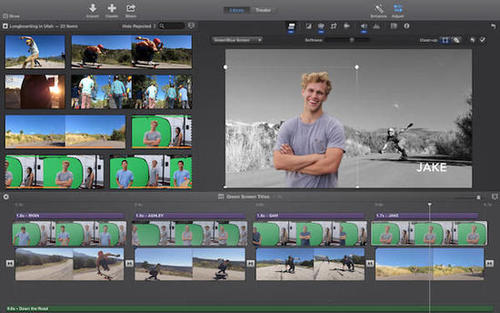
用iPhone或iPad拍摄视频时,有时可能需要旋转。也许是风景,但它以某种方式记录在肖像视图中。也许你想把它从纵向视图改为横向视图,以创造一种特定的效果。无论是哪种情况,您都可以在设备上轻松旋转视频。
本教程将向您展示如何使用iMovie在“照片”应用程序中直接在iPhone或iPad上旋转视频。
注意:如果您之前从设备中删除了iMovie,因为您没有使用它或想要在新设备上节省空间,您可以轻松地从应用商店免费下载它。
打开照片应用程序并获取视频。
您想要旋转的视频可能位于“照片”应用程序中的特定位置,例如“人物”或“位置”下。您也可以通过选择“视频”在底部的“媒体类型”下找到它。选择它所在的位置,然后执行以下操作。
1)在视频屏幕上,单击右上角的编辑。
2)在编辑屏幕的底部,单击更多(三点图标)按钮。
3)点按“iMovie”。
在iMovie iPhone中编辑照片中的视频
4)在iMovie屏幕上,用手指向左或向右旋转视频。您将看到一个箭头,显示视频旋转的方向。
使用iMovie在iPhone上旋转视频
5)完成后,单击右上角的完成,新视频将导出回您的照片应用程序。
免责声明:本文由用户上传,与本网站立场无关。财经信息仅供读者参考,并不构成投资建议。投资者据此操作,风险自担。 如有侵权请联系删除!
分享:
相关阅读
最新文章
-
江淮iEV7试驾预约流程如下:首先,访问江淮汽车官网或关注官方公众号,进入“试驾预约”页面。填写个人信息,...浏览全文>>
-
试驾MG4 EV全攻略:MG4 EV是一款主打年轻科技感的纯电紧凑型车,外观时尚,内饰简洁。试驾时重点关注其动力...浏览全文>>
-
预约试驾奥迪SQ5 Sportback,线上+线下操作指南如下:线上预约:访问奥迪官网或官方App,选择“试驾预约”,...浏览全文>>
-
试驾别克君越,一键启动,开启豪华驾驶之旅。作为一款中大型轿车,君越以优雅外观、舒适空间和强劲动力赢得广...浏览全文>>
-
试驾沃尔沃XC40时,需注意以下几点:首先,提前预约试驾时间,确保车辆状态良好。其次,熟悉车辆智能安全系统...浏览全文>>
-
预约宝马X1试驾前,建议提前通过官网或电话联系4S店,确认车型库存与试驾时间。到店后,先与销售顾问沟通需求...浏览全文>>
-
比亚迪海豹05 DM-i试驾预约流程如下:首先,访问比亚迪官网或关注官方公众号,进入“试驾预约”页面。填写个...浏览全文>>
-
试驾奇骏时,建议关注以下几点:首先,提前预约专业试驾路线,熟悉车辆性能;其次,注意检查车辆外观及内饰是...浏览全文>>
-
凯迪拉克CT5预约试驾,从线上到线下,体验顺畅而专业。只需几步简单操作,即可在官网或App上选择心仪门店与时...浏览全文>>
-
预约东风富康试驾可通过以下步骤进行:1 官网或官方App:访问东风富康官网或下载其官方App,进入“试驾预约...浏览全文>>
大家爱看
频道推荐
站长推荐
- 比亚迪海豹05DM-i试驾预约流程
- 云度新能源预约试驾有哪些途径
- 阿维塔07试驾预约,体验极致驾驶乐趣
- 宾利试驾,快速操作,轻松体验驾驶乐趣
- 全顺试驾预约,一键搞定,开启豪华驾驶之旅
- QQ多米试驾预约,轻松搞定试驾
- 零跑C10试驾的流程是什么
- 宝马X1预约试驾,4S店体验全攻略
- 试驾QQ多米,畅享豪华驾乘,体验卓越性能
- 江铃集团新能源试驾预约,一键搞定,开启豪华驾驶之旅
- 试驾雷克萨斯ES如何快速锁定试驾名额?
- 兰博基尼试驾预约有哪些途径
- 试驾五菱凯捷有哪些途径
- 力帆预约试驾,一键搞定,开启豪华驾驶之旅
- 极石汽车试驾预约,4S店体验全攻略
- 本田雅阁试驾,新手试驾注意事项
- 捷途旅行者试驾预约预约流程
- 昊铂试驾预约,快速通道开启豪华体验
- 五菱预约试驾,开启完美驾驭之旅
- 试驾捷豹E-PACE,4S店体验全攻略
